Manche User haben Probleme mit der Sprachqualität des iPhone X. Das bedeutet, dass der Gesprächspartner einen selbst nur sehr schwer verstehen kann. Die Ursache hierfür kann verschiedener Art sein.
Wir haben euch hier die besten Tipps in einer Checkliste zusammengestellt. Diese können die Sprachqualität eures iPhone X zum Teil erheblich verbessern oder das Problem komplett beheben.
Tipp 1: Schutzhülle entfernen
Verwendet man für sein Smartphone eine Schutzhülle eines Drittanbieters, dann kan diese zum Teil das Mikrofon verdecken oder aber zu Geräuschüberlagerungen beitragen. Beides hat die Folge, dass euch euer Kontakt nicht richtig versteht bzw. die Sprachqualität darunter leidet. Nehmt die Schutzhülle testweise ab und prüft dann, ob die Sprachqualität besser wird.
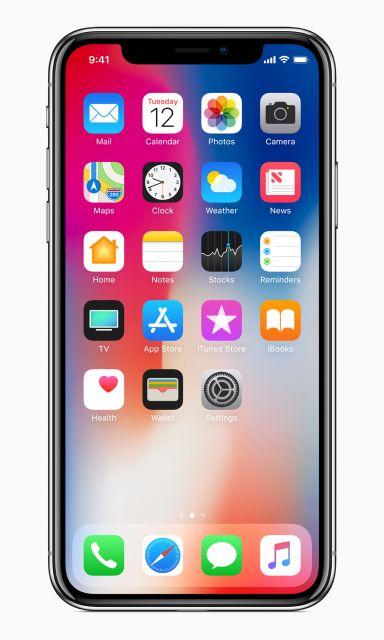
Tipp 2: iPhone X tesweise in den GSM Modus schalten
Sehr oft ist die Ursache das verwendet Mobilfunknetz. Hier hilft es sehr oft das iPhone X in den so genanten GSM Modus zu schalten. Das geht wie folgt:
Öffnet die Einstellungen und dann:
- Mobiles Netz --> Datenoptionen --> Sprache
Wechselt hier nun auf "2G". Das entspricht dem GSm Modus, welcher in der Regel eine sehr hohe Sprachqualität aufweist.
Tipp 3: Sim Karte tauschen
Eine Ursache kann auch die Sim Karte sein. Hier kann es helfen die Sim karte gegen eine neuere austauschen zu lassen. Gerade wenn die Sim Karte zugeschnitten wurde, dann kann dies durchaus ein Ursache für den Fehler sein.
Tipp 4: W-LAN Anrufe deaktivieren
W-Lan Anrufe auf dem iPhone X können bei manchen Mobilfunkanbietern zu Problemen mit der Sprachqualität führen. testet hier unbedingt, ob ein deaktivieren von WiFi Calls eine Verbesserung der Sprachqualität bedingt. Die W-Lan Calling Option kann auf dem iPhone X wie folgt deaktiviert werden:
- Öffnen Sie Einstellungen --> Telefon
- Deaktivieren Sie hier "W-Lan Anrufe"
Tipp 5: iPhone X auf Werkseinstellungen zurücksetzen
Hat alles nichts geholfen, dann können Sie noch versuchen den fehler zu behben, indem Sie das Gerät auf Werkseinstellungen zurücksetzen. Gehen Sie dafür nach der folgenden Anleitung vor:
- Öffnen Sie die Einstellungen
- Wählen Sie Allgemein --> Zurücksetzen
- Tippen Sie auf "Alle Inhalte und Einstellungen löschen"
- Tippen Sie dann auf "iPhone löschen" und bestätigen Sie dies nochmals
Dadurch werden alle Daten auf dem iPhone gelöscht und iOS neu aufgespielt. Dies kann die schlechte Sprachqualität Ihres Gerätes, falls durch das iOS System verursacht, beheben.

 Manuel beschäftigt sich seit mehr als 15 Jahren mit Technik, insbesondere mit Handys, Smartphones und PC-Systemen und teilt seine Leidenschaft hier im Blog mit Anderen. Wenn er jemandem bei einem Technik Problem helfen kann, dann freut er sich besonders darüber.
Manuel beschäftigt sich seit mehr als 15 Jahren mit Technik, insbesondere mit Handys, Smartphones und PC-Systemen und teilt seine Leidenschaft hier im Blog mit Anderen. Wenn er jemandem bei einem Technik Problem helfen kann, dann freut er sich besonders darüber.